win10系統解決不顯示盤符驅動器號的方法
win10系統是一款經典實用的電腦操作系統,該系統在以往版本系統的基礎上進行了優化升級,擁有更加人性化的操作界面,也更加符合用戶的使用習慣。我們在使用這款操作系統的過程中,有時候會發現盤符驅動器號不見了,這對于我們管理和查找文件來說,就會十分不方便,因此要想辦法將盤符驅動器號顯示出來。鑒于有的朋友不知道怎么解決這個問題,那么接下來小編就給大家詳細介紹一下win10系統解決不顯示盤符驅動器號的具體操作方法,有需要的朋友可以看一看并收藏起來。

1.首先打開電腦,我們在電腦桌面上找到“控制面板”快捷圖標,用鼠標左鍵雙擊該圖標即可將其打開。
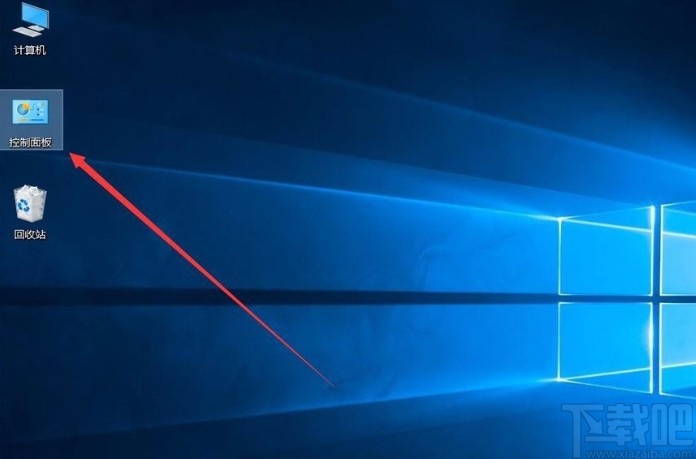
2.進入到控制面板頁面后,我們在界面右上角點擊“類別”下拉按鈕,在下拉框中選擇“大圖標”選項。
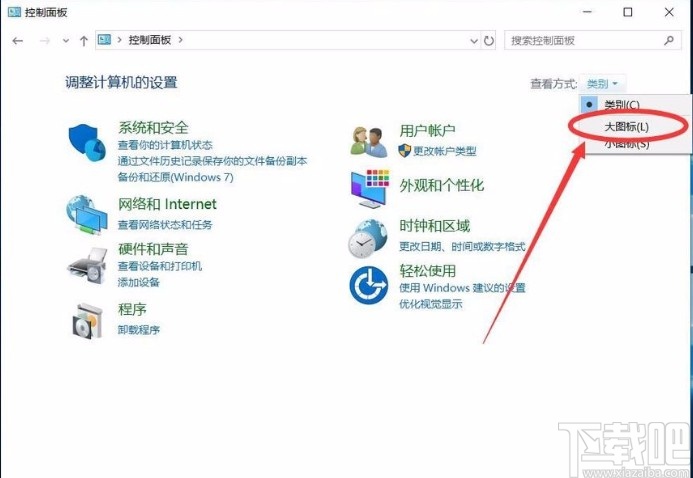
3.接著就會看到下圖所示的界面,我們在界面上找到“文件資源管理器選項”,點擊它就可以進行下一步操作。
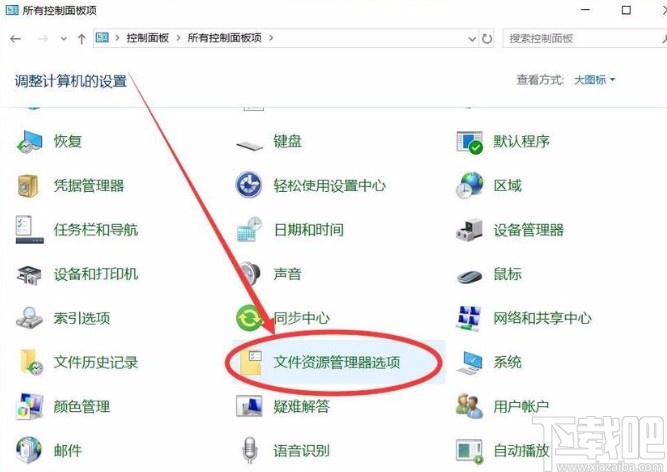
4.然后界面上就會出現一個文件資源管理器選項窗口,我們在窗口上方找到“查看”選項卡并點擊就可以了。
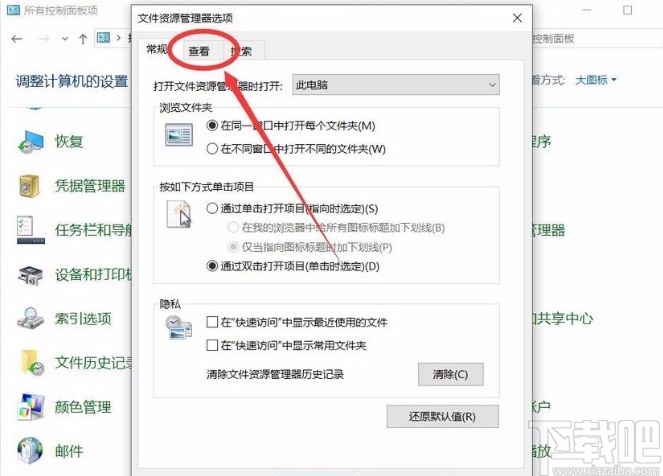
5.接下來在窗口中找到“高級設置”一欄,我們在該欄下方找到“顯示驅動器號”并勾選就可以了。
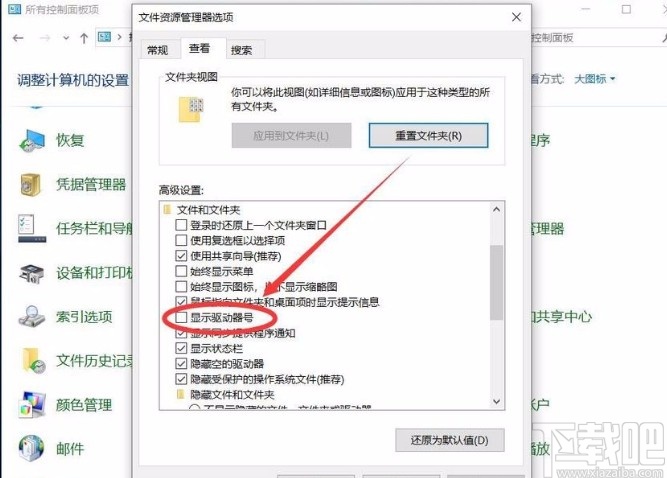
6.隨后在窗口底部找到“確定”按鈕,我們點擊該按鈕就可以成功驅動器號顯示出來了。
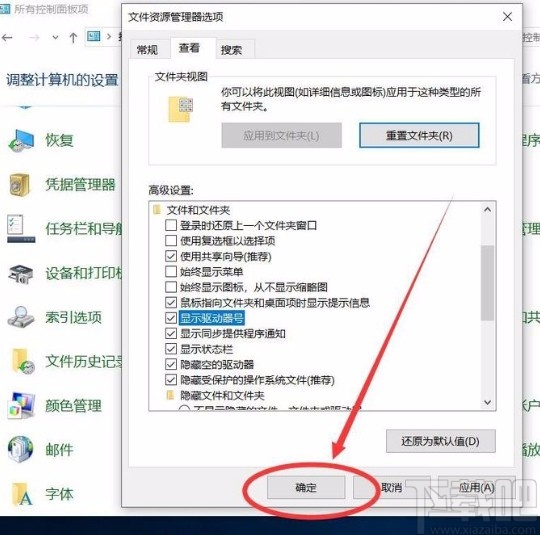
7.完成以上所有步驟后,我們打開盤符頁面,這時候就可以看到驅動器號了,如下圖所示,大家可以作為參考。
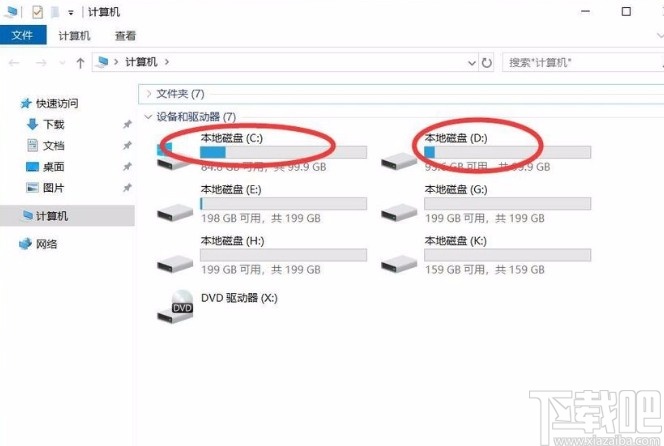
以上就是小編給大家整理的win10系統解決不顯示盤符驅動器號的具體操作方法,方法簡單易懂,有需要的朋友可以看一看,希望這篇教程對大家有所幫助。
相關文章:
1. Win10安裝不了IE11瀏覽器怎么辦 Win10系統Windows功能安裝不了IE11的兩種解決方法2. win10系統怎么阻止、停止系統自動更新3. Win10系統下使用360瀏覽器無法打開qq空間怎么辦?4. 宏碁筆記本如何備份預裝win10系統至U盤5. Win10系統無法打開微博鏈接怎么辦?6. Win10系統筆記本無法正常開機怎么辦?Win10系統筆記本無法正常開機解決方法7. win10系統重置要多久時間8. Win10系統出錯怎么修復系統?建議使用MediaCreationTool工具一鍵修復9. win10系統dcom遇到錯誤1068導致死機10. Win10系統崩潰怎么修復

 網公網安備
網公網安備